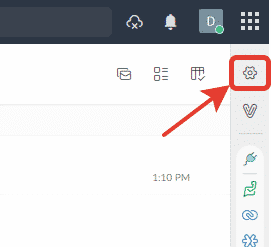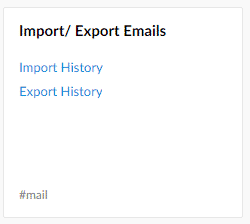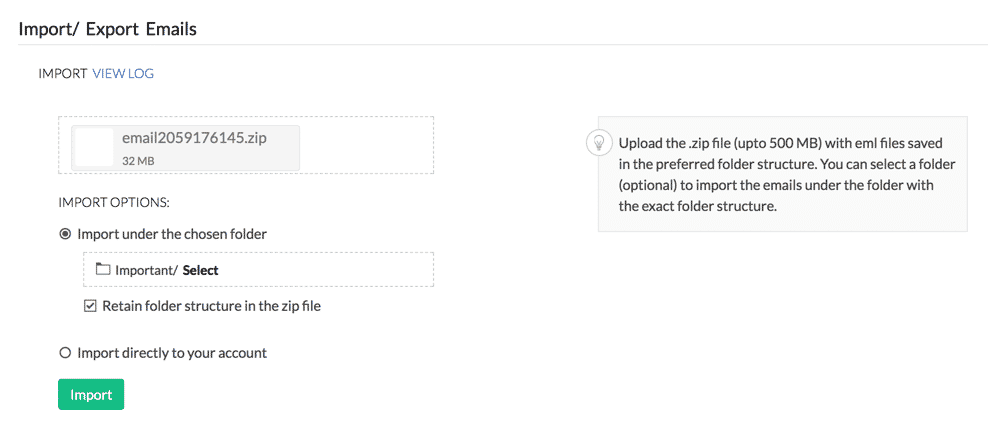Wat is Zoho Mail
Zoho Office Suite is een set online kantoorhulpmiddelen met een tekstverwerker, een spreadsheet-editor, presentaties en andere instrumenten, waaronder een webgebaseerde e-mailclient genaamd Zoho Mail. De suite is gelanceerd in 2005 en sindsdien is het aantal gebruikers gestaag toegenomen.
Zoho Mail maakt deel uit van de suite. De webapplicatie biedt krachtige mogelijkheden voor e-mailbeheer, inclusief maar niet beperkt tot het beheren van meerdere mailboxen en mappen, automatisch filteren en sorteren, handig berichten opstellen en veel integratiefuncties.
Migreren naar Zoho Mail lijkt toch geen gek idee, zoveel gebruikers zoeken een manier om e-mail van Outlook naar Zoho te importeren. Zonder uren te besteden aan handmatige conversie, natuurlijk. In dit artikel leggen we uit hoe u kunt overstappen naar Zoho na jarenlang uw e-mails te hebben gecontroleerd met Outlook.
E-mails importeren van Outlook naar Zoho Mail
E-mails importeren naar Zoho, je moet een gecomprimeerd archiefbestand ophalen met berichten in het EML-formaat. Echter, Outlook biedt geen snelle en gemakkelijke manier om e-mails van uw profiel naar het EML-formaat te exporteren. Daarom, je hebt een tool van derden nodig om dit te doen. Een van die eenvoudige en efficiënte tools is de Data Extraction Kit voor Outlook.
Hier leest u hoe u uw e-mails eenvoudig kunt converteren van Outlook naar Zoho:
Stap 1: Gegevensextractiekit voor Outlook installeren
Allereerst, we hebben een eenvoudig hulpmiddel nodig om automatische extractie van Outlook-e-mails in het EML-formaat. U kunt de Data Extraction Kit voor Outlook verkrijgen via deze link:
* - De niet-geregistreerde versie converteert een beperkt aantal berichtenDownloaden duurt niet langer dan een paar minuten. Nadat het is voltooid, installeer het programma en voer het uit. Het hoofdvenster van het programma ziet er als volgt uit::

Stap 2: EML exporteren vanuit Outlook
Berichten exporteren vanuit Outlook, u moet het uitvoerformaat instellen op EML – Outlook Express in de Formaat sectie [1], klik dan op de Vooruitzicht knop [2] of gebruik de "Bestand" > Export from Outlook” menu om te beginnen met het exporteren van EML-gegevens vanuit Outlook.

De optie "Exporteer de structuur van geneste mappen van Outlook naar het bestandssysteem" vertelt het programma om de oorspronkelijke hiërarchie van uw Outlook-mappen te behouden. Zorg ervoor dat deze optie is ingeschakeld als u dezelfde structuur wilt behouden na het importeren naar Zoho Mail.
Merk op dat Data Extraction Kit ook berichten kan exporteren, taken, kalender, contacten en andere informatie van Outlook of van een op zichzelf staand PST-bestand naar verschillende uitvoerformaten, inclusief maar niet beperkt tot EML, Msg, VCF, CSV, PDF.
Stap 3: EML-bestanden importeren naar Zoho
Nadat de Data Extraction Kit voor Outlook zijn taak heeft voltooid, u moet het volgende doen om deze gegevens in Zoho . te importeren:
- Pak de hele map in met EML-bestanden die vanuit Outlook naar een ZIP-bestand zijn geëxporteerd. Dit is vereist omdat Zoho u zal vragen om EML-bestanden die in één archief zijn gecomprimeerd.
- Log in op uw Zoho Mail-account.
- Ga naar Instellingen (op het rechterpaneel).
- Scrol naar het gedeelte 'Importeren/exporteren'.
- Selecteer in de vervolgkeuzelijst account het account waarnaar u gegevens wilt importeren.
- In het gedeelte Importeren, klik op "Bestand kiezen" en selecteer het ZIP-bestand dat u eerder hebt gemaakt.
- Configureer de importopties als je wilt en klik op "Importeren".
- Zoho begint uw e-mails op de achtergrond te importeren. Als het klaar is, u hebt toegang tot uw e-mails vanuit Outlook in uw Zoho Mail-account. Houd er rekening mee dat e-mails dezelfde mapstructuur behouden als in Outlook als u de overeenkomstige optie in Data Extraction Kit EN in Zoho Mail hebt ingeschakeld.